ppt2013怎么使用裁剪图片功能呢
发布时间:2017-03-29 09:31
怎么在ppt2013中裁剪图片呢?新手不会上网找教程太乱没有统一的答案怎么办,哪里有更好的方法?下面小编就为你提供ppt2013如何裁剪图片的方法啦!
ppt2013裁剪图片教程
在ppt中裁剪图片,首先点击插入菜单插入一个图片到幻灯片中。
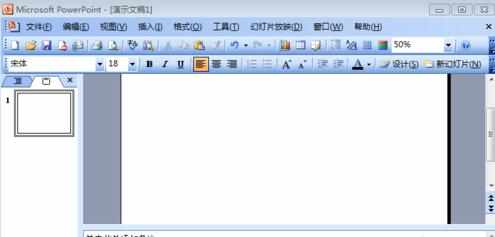
在电脑上找到需要插入的图片。


在图片上单击鼠标右键,显示图片工具栏!

图片工具栏上点击裁剪按钮。

这时候用鼠标按住拖动图片边缘的那些标志,对图片进行裁剪。
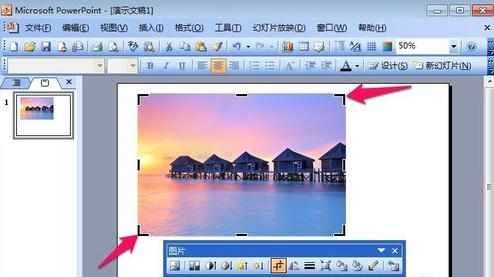
裁剪图片后,在空白处点击一下鼠标就完成了。当然最新的PPT2013还有更多的裁剪功能,可以将图片裁剪为自己需要的形状大家可以试试!
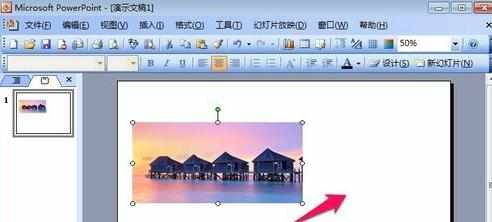

ppt2013怎么使用裁剪图片功能呢的评论条评论